可以在Word文档中插入预设的页眉或页脚并轻松地更改页眉和页脚设计。还可以创建带有公司徽标和自定义外观的页眉或页脚,并将新的页眉或页脚保存到样式库中。
在整个文档中插入相同的页眉和页脚
1、在“插入”选项卡上的“页眉和页脚”组中,单击“页眉”或“页脚”。
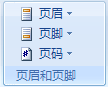
2、单击所需的页眉或页脚设计。
页眉或页脚即被插入到文档的每一页中。
注释:如有必要,选中页眉或页脚中的文本,然后使用微型工具栏上的格式选项,可以设置文本格式。
在页眉或页脚中插入文本或图形并将其保存到样式库中
1、在“插入”选项卡上的“页眉和页脚”组中,单击“页眉”或“页脚”。
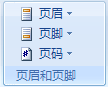
2、单击“编辑页眉”或“编辑页脚”。
3、插入文本或图形。
4、要将创建的页眉或页脚保存到页眉或页脚选项样式库中,请选择页眉或页脚中的文本或图形,然后单击“将选择的内容保存到页眉库”或“将选择的内容保存到页脚库”。
更改页眉或页脚
1、在“插入”选项卡上的“页眉和页脚”组中,单击“页眉”或“页脚”。
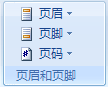
2、在样式库中单击页眉或页脚。
整个文档的页眉或页脚都会改变。




